Cara Mengubah Tulisan Tangan Menjadi Font di Calligraphr
Assalamualaikum teman - teman kembali lagi ke website renowidi.com setelah sebelumnya saya sudah membahas mengenai User Experienced sekarang saya akan membahas tutorial Cara Mengubah Tulisan Tangan Menjadi Font di Calligraphr. Sebelumnya kalian sudah tahu apa itu Font? kalau belum, silahkan baca penjelasan dibawah yaaa. Cekidottt.
Pengertian Font
Font merupakan desain untuk serangkaian karakter yang dibentuk khusus. Font biasanya digunakan dalam beberapa kombinasi jenis seperti bold (tebal), italic (miring), underlined (garis bawah). Dalam penggunaannya, font dapat disesuaikan dengan yang dibutuhkan oleh penggunanya, sehingga dapat menyesuaikan dan menjadi lebih menarik.
Apa Itu Calligraphr
Calligraphr merupakan sebuah website penyedia layanan untuk membuat berbagai desain font yang kita inginkan dengan mengubahnya ke dalam bentuk digital secara gratis dan bisa menggunakan fitur berbayar. Calligraphr juga mendukung berbagai macam bentuk tulisan yang bisa dibuat sehingga dapat membantu penggunanya dalam membuat font tersebut.
Fitur Calligraphr
Terdapat beberapa fitur unggulan yang dimiliki oleh Calligraphr seperti berikut ini :
Mudah Dimengerti, penggunaan website Calligraphr ini sangat mudah sekali untuk dimengerti walaupun penggunanya masih awam dengan internet.
Bisa Diedit, Font yang telah di scan dan di upload masih bisa di edit secara langsung melalui website tersebut, sehingga dapat membantu pengguna dalam merapikan dan memperindah tampilan font buatannya.
Banyak Pilihan, Dalam menggunakan website ini kalian tidak perlu khawatir, karena di Calligraphr telah mendukung banyak sekali pilihan font untuk membantu pengguna.
Terdapat Garis Kisi, Untuk menyenangkan penggunanya website ini sudah melengkapi desain kosongan font dengan garis kisi, sehingga dapat membantu pengguna agar lebih rapi dalam mengerjakan font yang di desainnya.
Langkah Membuat Font
Untuk memulai pembuatan font, pergilah ke website Calligraphr kemudian kalian pilih Get Started For Free untuk membuat akun, isilah data - data yang diminta. Setelah itu silahkan kalian konfirmasi Email konfirmasi yang diberikan.
Jika sudah membuat akun, silahkan kalian klik Start App untuk memulai membuat font. Setelah itu ikuti langkah - langkah berikut ini :
1. Create Template
 |
| Calligraphr |
Awalnya kalian perlu untuk membuat template bawaan yang kalian inginkan, kalian bisa untuk memilih jenis Minimal English ataupun Indonesia. Pada Calligraphr gratis, kalian dibatasi untuk hanya bisa membuat 75 jenis tipe huruf saja.
2. Cetak dan Isi Font
 |
| Download Template |
Kemudian jika template sudah siap langsung saja kalian klik Download Template lalu cetak kertas tersebut, setelah selesai di cetak isilah kotak - kotak yang ada dengan menggunakan spidol hitam. Jika sudah selesai ditulis, langsung saja kalian scan kertas tersebut menggunakan aplikasi scanner.
3. Upload dan Edit Font
 |
| Upload Template |
Setelah proses scanner sudah selesai, upload file jpg dari scanner tadi di website Calligraphr. Pertama klik My Font kemudian Upload Template. Jika proses sudah selesai, edit huruf - huruf yang telah dibuat tadi dengan klik Adjust Baseline, rapikan seluruh bagian huruf hingga sempurna semuanya.
4. Build Font dan Ekspor
 |
| Download Font |
Jika semuanya sudah rapi, silahkan kalian klik Build Font dan kemudian berilah nama font tersebut dengan yang kalian inginkan, jika sudah klik Download.
5. Memasukkan ke Microsoft Word
 |
| Berhasil |
Klik bagian font yang sudah di donwload tadi, kemudian klik Install. Jika sudah, bukalah Word dan cari nama file font tadi. Selamat kalian sudah selesai membuat font sendiri.
Begitulah tutorial mengenai Cara Mengubah Tulisan Tangan Menjadi Font di Calligraphr, semoga petunjuknya dapat dimengerti, jika kalian punya pertanyaan silahkan tanyakan di kolom komentar. Maaf bila ada salah dalam penulisan. Sampai ketemu di postingan selanjutnya, See You ;)
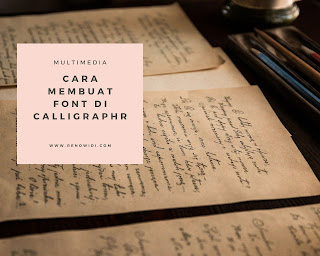
Belum ada Komentar untuk "Cara Mengubah Tulisan Tangan Menjadi Font di Calligraphr"
Posting Komentar